สร้างวิชวล Q&A ในแดชบอร์ดใน Power BI
นําไปใช้กับ: บริการของ Power BI Power BI Desktop
ในบางครั้ง วิธีที่เร็วที่สุดในการให้ได้คําตอบจากข้อมูลของคุณคือ การถามคําถามโดยใช้ภาษาธรรมชาติ ในบทความนี้ เราจะมาดูวิธีการที่แตกต่างกันสองวิธีในการสร้างการแสดงภาพเดียวกัน: วิธีแรก ถามคําถามกับ Q&A ในแดชบอร์ด และวิธีที่สอง สร้างในรายงาน เราใช้บริการของ Power BI เพื่อสร้างวิชวลในรายงาน แต่กระบวนการเกือบจะเหมือนกันทั้งหมดกับการใช้ Power BI Desktop
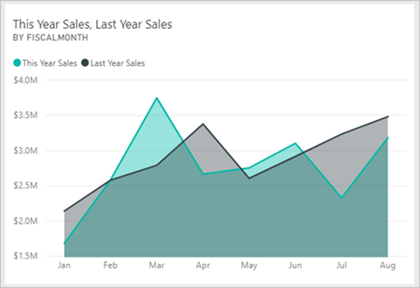
ข้อกำหนดเบื้องต้น
- คุณเพียงแค่ต้องมีสิทธิ์การใช้งาน Fabric ฟรีเพื่อแก้ไขแดชบอร์ดในพื้นที่ทํางานของฉันในบริการของ Power BI
- คุณต้องมีสิทธิ์การใช้งาน Power BI Pro เพื่อแก้ไขแดชบอร์ดในพื้นที่ทํางานอื่น ๆ ในบริการของ Power BI อ่านเกี่ยวกับ สิทธิ์การใช้งาน Power BI Pro คุณยังต้องมีบทบาทผู้สนับสนุนในพื้นที่ทํางานนั้นเป็นอย่างน้อย อ่านเกี่ยวกับบทบาทในพื้นที่ทํางาน
- เพื่อทําตาม คุณต้องใช้รายงานที่คุณสามารถแก้ไขได้ ใช้หนึ่งในตัวอย่างที่พร้อมใช้งานกับ Power BI
สร้างวิชวลถามตอบในแดชบอร์ด
เราจะทําอย่างไรในการสร้างแผนภูมิเส้นนี้โดยใช้ Q&A?
รับตัวอย่างการวิเคราะห์ด้านการขายปลีกในบริการของ Power BI
เปิดแดชบอร์ดตัวอย่างการวิเคราะห์ร้านค้าปลีก และวางเคอร์เซอร์ของคุณในกล่องถามตอบ ถามคําถามเกี่ยวกับข้อมูลของคุณ
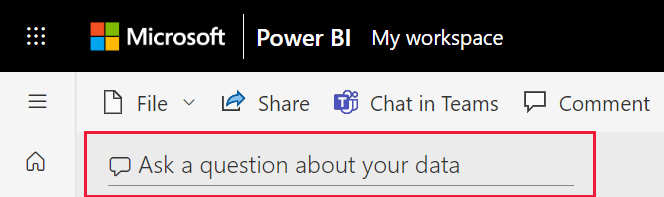
ในกล่องถามตอบ ให้พิมพ์บางอย่างเช่นคําถามนี้:
ยอดขายของปีนี้และยอดขายของปีที่แล้วตามเดือนโดยแสดงเป็นแผนภูมิพื้นที่
ขณะที่คุณพิมพ์คําถามของคุณ Q&A จะเลือกการแสดงผลข้อมูลด้วยภาพที่ดีที่สุดเพื่อแสดงคําตอบของคุณ การแสดงภาพจะเปลี่ยนแปลงแบบไดนามิกเมื่อคุณปรับเปลี่ยนคําถาม นอกจากนี้ Q&A ยังช่วยคุณจัดรูปแบบคําถามของคุณด้วยคําแนะนํา การเติมข้อความอัตโนมัติ และการแก้ไขการสะกด Q&A แนะนําการเปลี่ยนแปลงถ้อยคําเล็กน้อย: "ยอดขายของปีนี้และยอดขายของปีที่แล้วตาม เดือน เวลาเป็นแผนภูมิพื้นที่"

เลือกประโยคเพื่อยอมรับคําแนะนํา
เมื่อคุณพิมพ์คําถามของคุณเสร็จแล้ว ผลลัพธ์จะเป็นแผนภูมิเดียวกันกับที่คุณเห็นในแดชบอร์ด
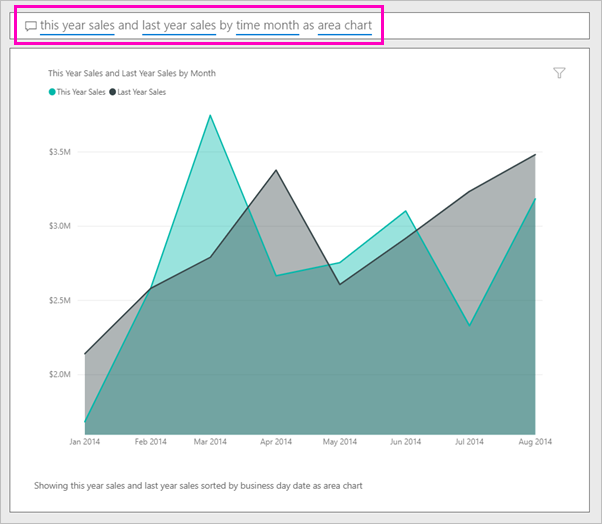
เมื่อต้องการปักหมุดแผนภูมิไปยังแดชบอร์ด เลือก ปักหมุดวิชวล
สร้างวิชวลเดียวกันในตัวแก้ไขรายงาน
ใช้ขั้นตอนต่อไปนี้เพื่อสร้างวิชวลเดียวกันในตัวแก้ไขรายงาน:
Power BI Desktop
ดาวน์โหลดไฟล์ .pbix ตัวอย่าง การวิเคราะห์ด้านการขายปลีก และเปิดใน Power BI Desktop
เลือก ไอคอน รายงาน เพื่อเปิดมุมมอง รายงาน
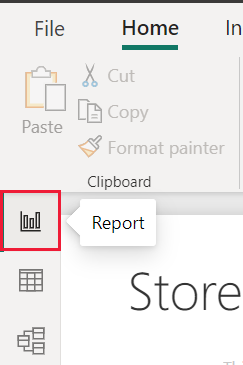
ที่ด้านล่างของหน้า ให้เลือก ยอดขายรายเดือนของเขต
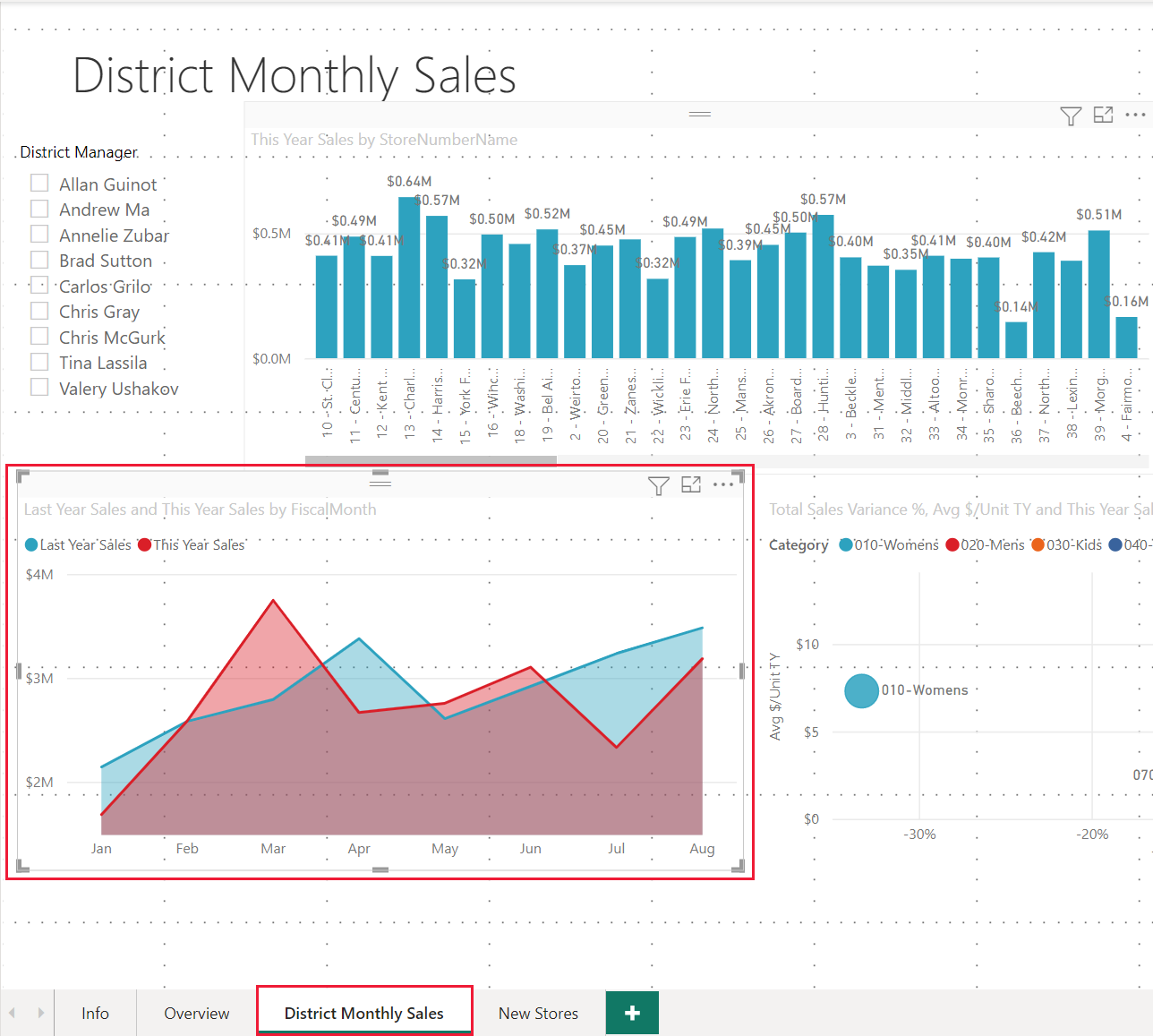
บริการของ Power BI
ย้อนกลับไปยังแดชบอร์ดตัวอย่างการวิเคราะห์ร้านค้าปลีก
แดชบอร์ดประกอบด้วยไทล์แผนภูมิพื้นที่เดียวกันสําหรับ "ยอดขายของปีที่แล้วและยอดขายของปีนี้" เลือกไทล์นี้ ไทล์แผนภูมิพื้นที่ดั้งเดิมถูกสร้างขึ้นในรายงาน ดังนั้นรายงานจะเปิดไปยังหน้าที่ประกอบด้วยการแสดงภาพนี้
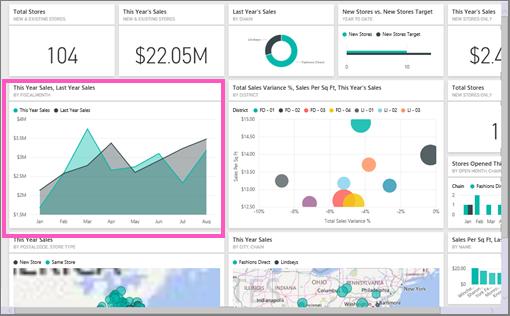
เคล็ดลับ
อย่าเลือกไทล์ที่คุณสร้างขึ้นด้วย Q&A การเลือกจะเปิดถามตอบ
เปิดรายงานในมุมมองการแก้ไขโดยการเลือกแก้ไข ถ้าคุณไม่ได้เป็นเจ้าของรายงาน คุณไม่สามารถเปิดรายงานในมุมมองการแก้ไขได้
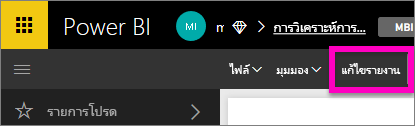
เลือกแผนภูมิพื้นที่และตรวจสอบการตั้งค่าในบานหน้าต่างเขตข้อมูล ผู้สร้างรายงานสร้างแผนภูมินี้โดยการเลือกทั้งสามค่านี้ (ยอดขายของปีที่แล้วและค่ายอดขาย>ของปีนี้จากตาราง ยอดขาย และ เดือนทางบัญชี จากตาราง เวลา) และจัดระเบียบพวกเขาในพื้นที่ แกนและค่า ของบานหน้าต่าง การแสดงภาพ
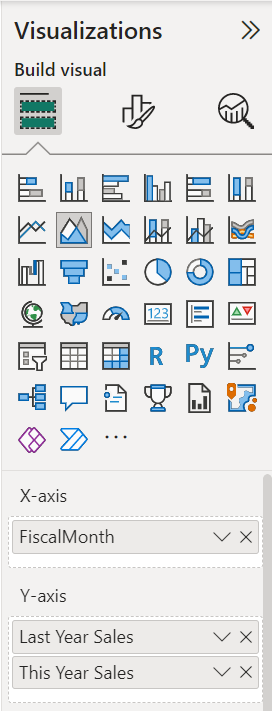
คุณเห็นพวกเขาจบลงด้วยวิชวลเดียวกัน การสร้างด้วยวิธีนี้ไม่ซับซ้อนเกินไป แต่การสร้างด้วยถามตอบนั้นง่ายกว่า!
เนื้อหาที่เกี่ยวข้อง
- ใช้การถามตอบของ Power BI เพื่อสํารวจข้อมูลของคุณและสร้างวิชวล
- ถามตอบสําหรับผู้ใช้ทางธุรกิจของ Power BI
- ทําให้ข้อมูล Excel ทํางานได้ดีกับ Q&A ใน Power BI
มีคำถามเพิ่มเติมหรือไม่? ถามชุมชน Power BI